UltraEdit功能全面,使用方便,具有业内最强大,最直观的多插入编辑和多选功能,一旦您的光标或选择位于您希望的位置,您就可以像平常那样复制,剪切,粘贴,选择和删除3、HTML/Markdown实时预览,是理想的文本、十六进制、HTML、PHP、Java、Javascript、Perl和程序编辑器!
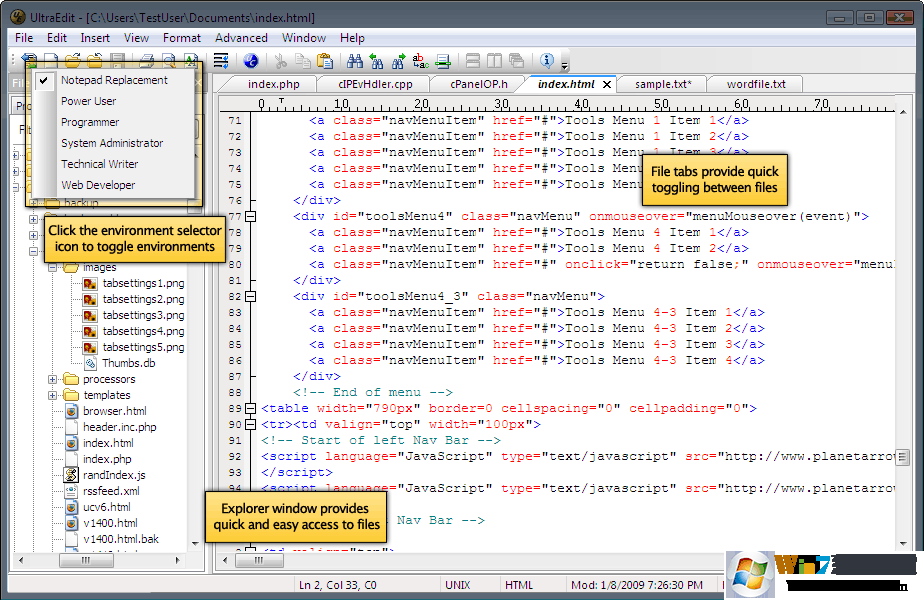
UltraEdit软件特色
1、轻松打开和编辑大文件4GB及以上。
2、多插入符号编辑和多选。
3、列模式编辑。
4、强大的搜索功能:查找和替换文件,正则表达式,反向搜索等。
5、文件比较。
6、几乎所有编程语言的代码语法突出显示。
7、代码折叠和分层功能清单。
8、美化并重新格式化源代码。
9、强大的XML处理:XML树形视图,重新格式化,验证等。
10、自动关闭XML/HTML标签。。
11、智能模板,自动智能代码完成。
12、编辑器主题,为整个应用程序添加外观。
13、功能强大且可配置的工具。
UltraEdit软件功能
1、主题
选择我们的核心主题之一或尝试我们精美的用户贡献主题,让软件准确地了解您的喜好,更进一步,通过修改主题或从头开始创建新主题,然后将其贡献给其他用户享受。
2、多插入符/多选
UltraEdit具有业内最强大,最直观的多插入编辑和多选功能,一旦您的光标或选择位于您希望的位置,您就可以像平常那样复制,剪切,粘贴,选择和删除3、HTML/Markdown实时预览。
想要在编辑时动态查看呈现的HTML或Markdown更改吗?该软件的实时预览使这成为可能,双击预览中的元素以跳转到源中的定义,使用Github Flavored Markdown代码突出显示和兼容性,软件是您的回购所需的唯一编辑器。
4、搜索
如果可以搜索,软件会找到它,但搜索几乎是错误的,有了使用正则表达式搜索的能力,搜索文件,在4GB大海捞针中找到针,或者只是快速找到您正在寻找的单词,这不是搜索,这是无所不知的。
5、列模式
当水平编辑不够好时,可以使用列模式,使用列模式可以在文档中的任何位置沿Y轴直观地进行编辑。
6、集成的FTP,SSH和Telnet
无论您是需要对服务器上的文件进行快速编辑还是上传大量代码库,软件的集成FTP功能和SSH/Telnet都可以轻松处理远程文件,并通过单个功能强大的应用程序与服务器进行交互。
7、可定制的UI
我们的菜单系统已经从头开始重建,使其比以往更加可定制,我们可以根据您的需要布置可深度定制的新菜单,使用功能区模式设置自己,以获得熟悉的外观和感觉,或者您可能更喜欢只有最常用功能的简单工具栏,可能性是无止境。
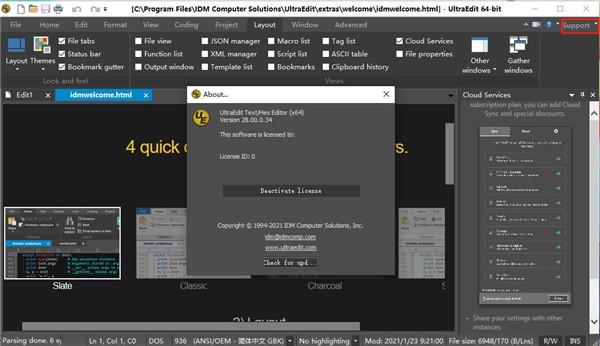
快捷键
1、自动换行——CTRL+W
2、插入当前日期/时间——F7
3、找到匹配的括号 (,[,{ or },],)——CTRL+B
4、转换所选文字为小写——Ctrl+F5
5、设定书签——CTRL+F2
6、转到指定行——Ctrl+G
7、10个剪贴板——Ctrl+0-9
8、删除光标所在的行——Ctrl+E
9、删除从光标到行首的内容——Ctrl+F11
10、删除从光标到行尾的内容——Ctrl+F12
11、查找上/下一个出现的字符串——Ctrl+F3/F3
12、文本替换功能——Ctrl+R
13、删除前一个单词——Ctrl+Backspace
14、删除后一个单词——Ctrl+Delete
15、复制并粘贴当前行——Alt+Shift+D
16、这是自定义的快捷键 响应eclipse下的注释快捷键Ctrl+/
17、在UE中的多个标签间切换——Ctrl+Tab
18、比较文件——Alt+F11
从v22.20开始,已经不再支持WinXP系统!
上一篇:凡眼文字识别OCR软件
下一篇:诚华OCR文字识别软件
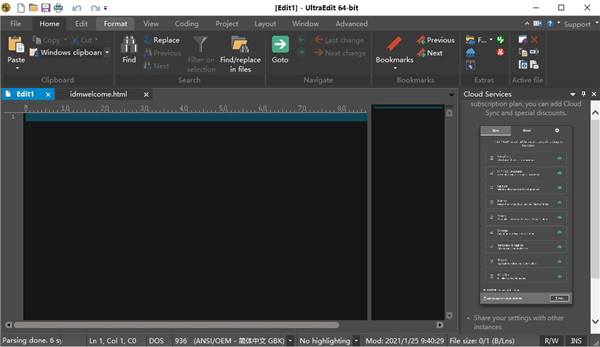



 360解压缩软件2023
360解压缩软件2023 看图王2345下载|2345看图王电脑版 v10.9官方免费版
看图王2345下载|2345看图王电脑版 v10.9官方免费版 WPS Office 2019免费办公软件
WPS Office 2019免费办公软件 QQ浏览器2023 v11.5绿色版精简版(去广告纯净版)
QQ浏览器2023 v11.5绿色版精简版(去广告纯净版) 下载酷我音乐盒2023
下载酷我音乐盒2023 酷狗音乐播放器|酷狗音乐下载安装 V2023官方版
酷狗音乐播放器|酷狗音乐下载安装 V2023官方版 360驱动大师离线版|360驱动大师网卡版官方下载 v2023
360驱动大师离线版|360驱动大师网卡版官方下载 v2023 【360极速浏览器】 360浏览器极速版(360急速浏览器) V2023正式版
【360极速浏览器】 360浏览器极速版(360急速浏览器) V2023正式版 【360浏览器】360安全浏览器下载 官方免费版2023 v14.1.1012.0
【360浏览器】360安全浏览器下载 官方免费版2023 v14.1.1012.0 【优酷下载】优酷播放器_优酷客户端 2019官方最新版
【优酷下载】优酷播放器_优酷客户端 2019官方最新版 腾讯视频播放器2023官方版
腾讯视频播放器2023官方版 【下载爱奇艺播放器】爱奇艺视频播放器电脑版 2022官方版
【下载爱奇艺播放器】爱奇艺视频播放器电脑版 2022官方版 2345加速浏览器(安全版) V10.27.0官方最新版
2345加速浏览器(安全版) V10.27.0官方最新版 【QQ电脑管家】腾讯电脑管家官方最新版 2024
【QQ电脑管家】腾讯电脑管家官方最新版 2024 360安全卫士下载【360卫士官方最新版】2023_v14.0
360安全卫士下载【360卫士官方最新版】2023_v14.0